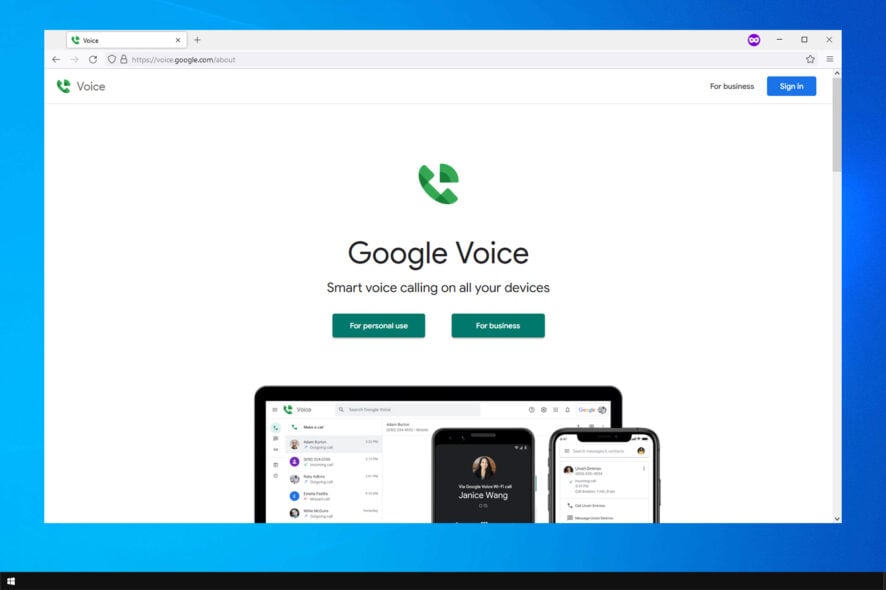Установка и базовая настройка Ubuntu 16.10 (Yakkety Yak)
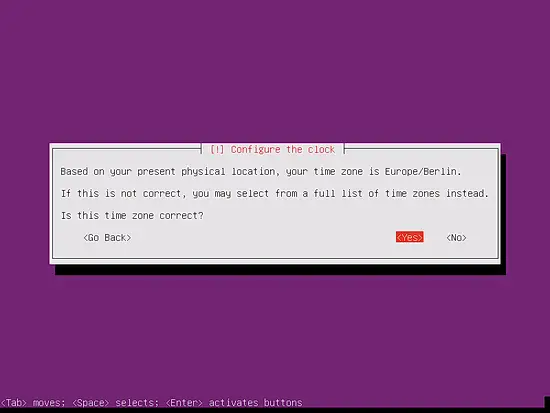
Проверка часового пояса
Проверьте, правильно ли установщик определил ваш часовой пояс. Если время и зона верны — выберите Yes, иначе выберите No и укажите правильный.
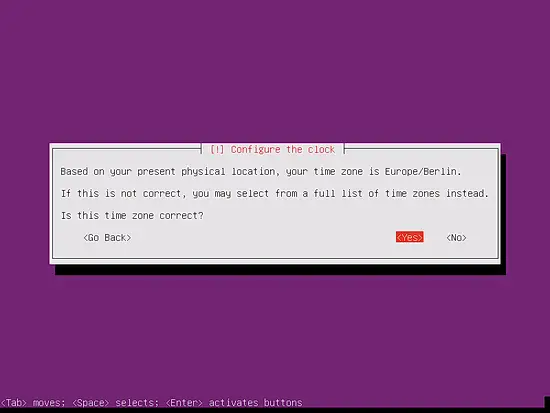
Важно: корректный часовой пояс упрощает работу с журналами (логами) и планировщиком cron.
Разметка диска и LVM — выбор и рекомендации
Для простоты в этом руководстве выбран Guided - use entire disk and set up LVM. Этот вариант создаст один volume group (группу томов) с двумя логическими томами: для корневой файловой системы (/) и подкачки (swap).
LVM в одной строке: логический пул хранилища, который позволяет гибко расширять, сжимать и перемещать тома без переформатирования всего диска.
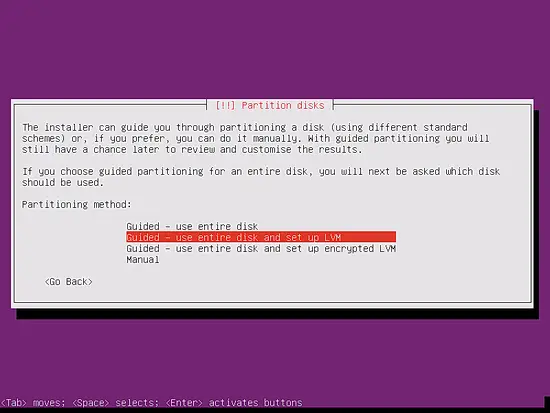
Выберите диск для разметки:
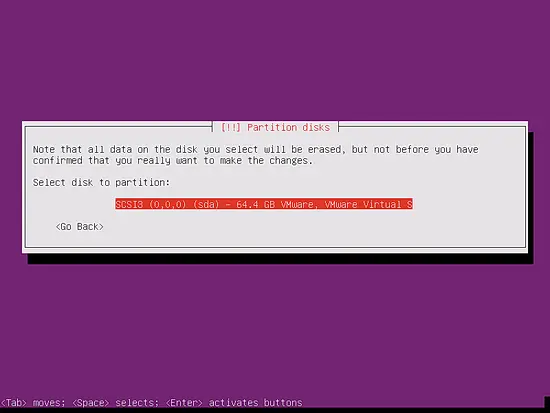
Когда будет вопрос “Write the changes to disks and configure LVM?” — выберите Yes, чтобы подтвердить создание LVM и таблицы разделов:
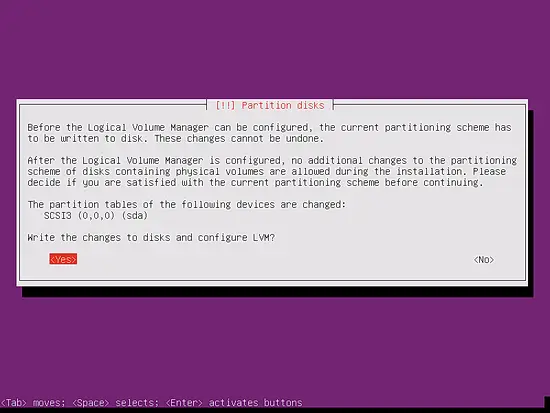
Если вы выбрали Guided — partitioner создаст один общий volume group, использующий всё свободное место. На следующем шаге укажите, какую часть пространства отдать логическим томам для / и swap. Рекомендация:
- Оставьте немного свободного пространства (reserved) — полезно для будущего расширения логических томов или создания дополнительных томов.
- Подумайте о размере swap: для серверов с большим объёмом оперативной памяти может быть достаточно 1×–2× RAM для hibernation, но заранее определите ваши требования.
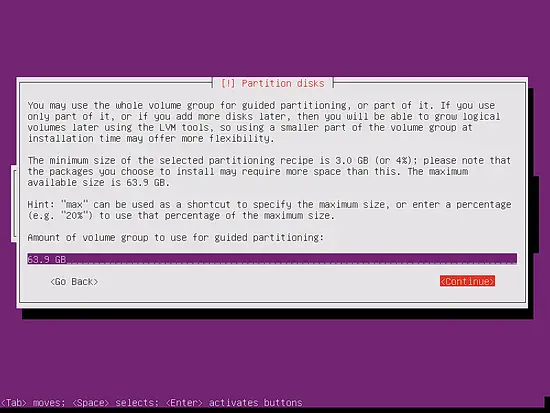
Нажмите Yes, когда спросят “Write the changes to disks?”:
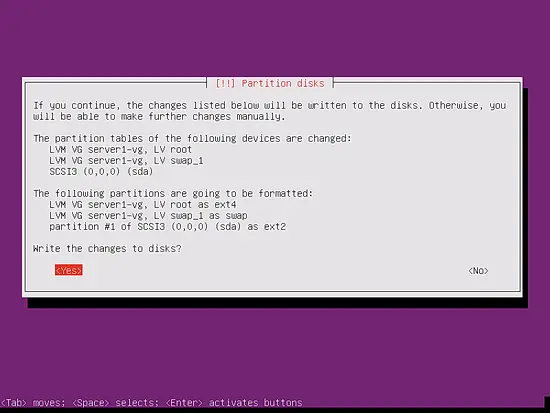
После подтверждения будут созданы и отформатированы разделы.
Примечание: если вы опытный администратор и у вас есть особые требования (RAID, LVM с несколькими дисками, отдельные тома /var или /home), используйте Manual partitioning.
Чек-лист при разметке
- Выбрали правильный диск (проверьте размер и серийный номер).
- Оставили запас свободного места для будущего расширения LVM.
- Решили, нужен ли отдельный том /home или /var.
- Подумали о шифровании (LUKS) если требуется безопасность данных.
Установка базовой системы и настройка apt
Установка базовой системы займёт несколько минут. Затем настраивается пакетный менеджер apt. Оставьте поле HTTP proxy пустым, если вы не используете прокси для доступа в интернет.
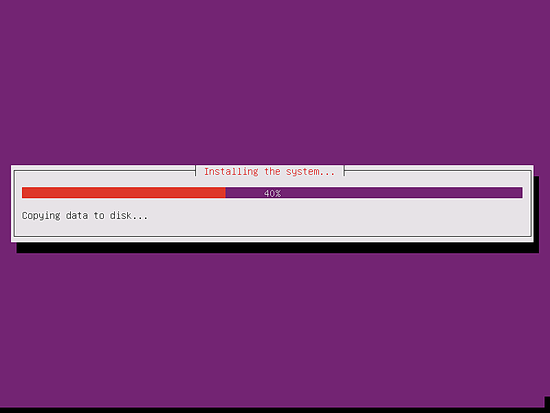
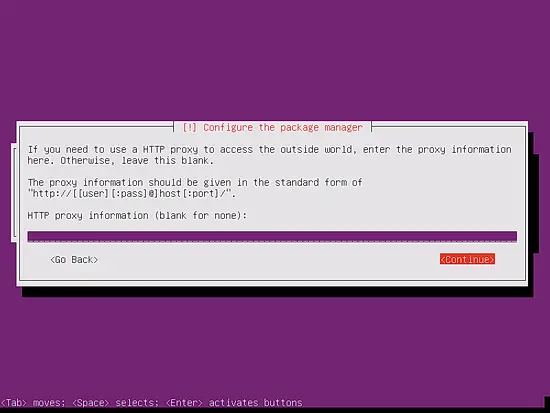
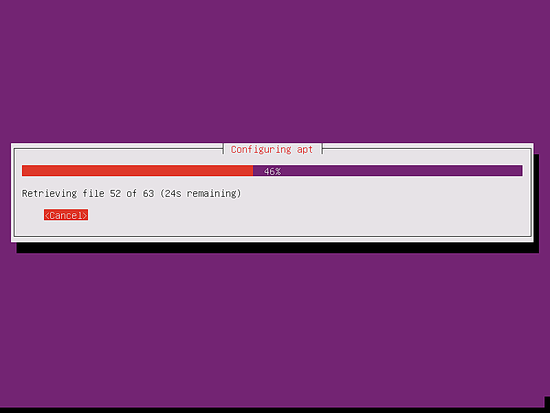
Я рекомендую включить автоматическую установку обновлений безопасности (Install Security Updates automatically), чтобы получать патчи безопасности без ручного вмешательства. Выбор остаётся за вами.
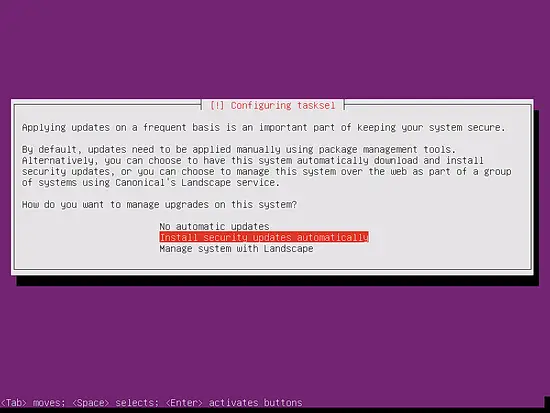
Выбор базовых пакетов
Рекомендуемые минимальные пакеты для удалённого управления сразу после установки:
- OpenSSH server — для удалённого доступа по SSH.
- Standard System Utilities — базовые утилиты системы.
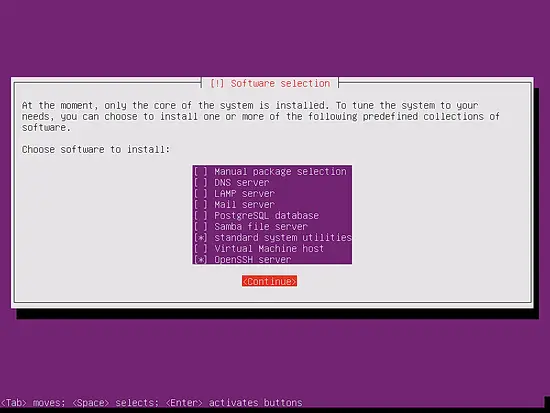
После установки продолжится автоматическая конфигурация пакетов.
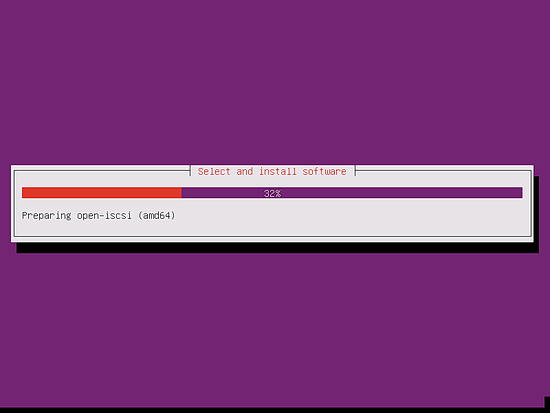
Установка загрузчика GRUB и завершение установки
Выберите Yes при вопросе “Install the GRUB boot loader to the master boot record?” чтобы установить загрузчик GRUB в MBR/EFI (в зависимости от режима установки).
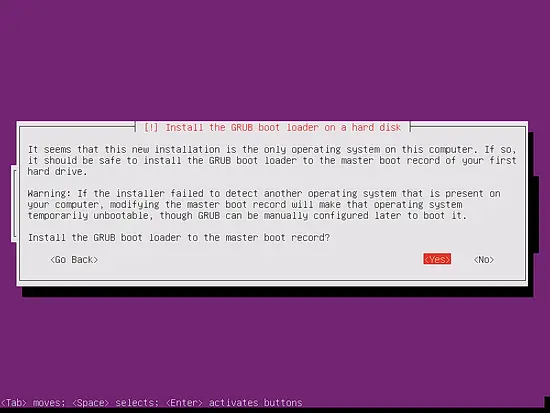
После завершения инсталлятора вы увидите сообщение об окончании установки:
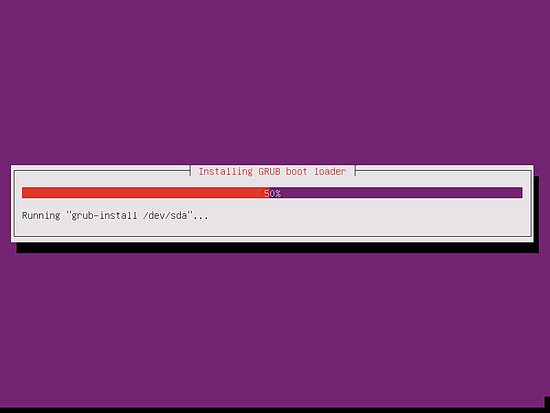
Извлеките установочный носитель и нажмите Continue для перезагрузки:
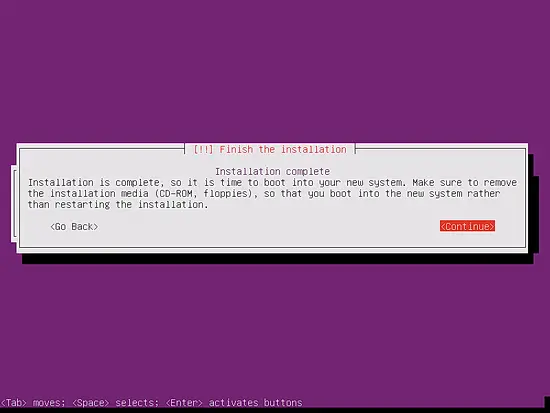
Первый вход в систему
Выполните вход локально или по SSH под пользователем «administrator» (если вы задавали другое имя — используйте его).
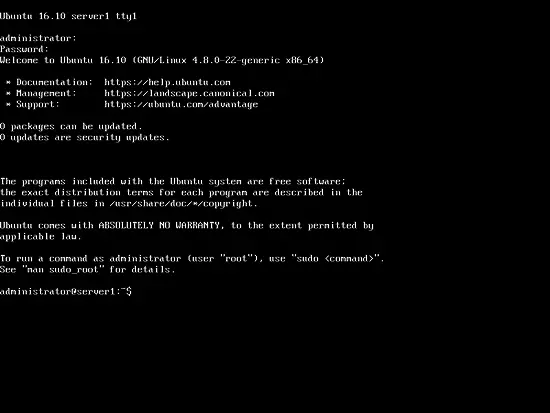
Получение прав root
Для выполнения операций из этого руководства нужны root-права. Вы можете либо добавлять sudo перед каждой командой, либо получить полноценную сессию root:
sudo -sЕсли вы предпочитаете включить прямой вход за root (не рекомендуется со стороны сообщества Ubuntu), выполните:
sudo passwd rootи задайте пароль. Подробнее о причинах, по которым прямой логин root не рекомендуется, можно почитать на странице помощи Ubuntu: https://help.ubuntu.com/community/RootSudo
Установка OpenSSH (если не установили ранее)
Если вы не устанавливали OpenSSH во время инсталляции, установите его сейчас:
apt-get install ssh openssh-serverПосле этого вы сможете подключаться по SSH через клиент (например, PuTTY на Windows).
Установка текстового редактора в консоли
Два варианта:
- nano — простой и удобный для новичков.
- vim-nox — расширенная и более привычная реализация vim на Debian/Ubuntu.
Установка обеих программ:
apt-get -y install nano vim-noxНастройка сети и статический IP
Системный установщик по умолчанию настроил интерфейс по DHCP. Для сервера рекомендую поставить статический IP. Правьте файл /etc/network/interfaces и укажите нужные параметры. В примере используется IP 192.168.1.100 и DNS 8.8.8.8, 8.8.4.4.
Если вы используете resolvconf, не правьте /etc/resolv.conf вручную — укажите nameservers в конфигурации интерфейса.
Откройте справку по resolvconf при необходимости:
man resolvconfОткройте файл для редактирования:
nano /etc/network/interfacesИсходное содержимое (DHCP):
# This file describes the network interfaces available on your system
# and how to activate them. For more information, see interfaces(5).
source /etc/network/interfaces.d/*
# The loopback network interface
auto lo
iface lo inet loopback
# The primary network interface
auto ens33
iface ens33 inet dhcpЧтобы задать статический адрес 192.168.1.100, измените файл на:
# This file describes the network interfaces available on your system
# and how to activate them. For more information, see interfaces(5).
source /etc/network/interfaces.d/*
# The loopback network interface
auto lo
iface lo inet loopback
# The primary network interface
auto ens33
iface ens33 inet static
address 192.168.1.100
netmask 255.255.255.0
network 192.168.1.0
broadcast 192.168.1.255
gateway 192.168.1.1
dns-nameservers 8.8.8.8 8.8.4.4Примените изменения (в разных версиях Ubuntu перезапуск сетевых сервисов может отличаться):
service networking restartЗатем отредактируйте /etc/hosts:
nano /etc/hostsПример содержимого:
127.0.0.1 localhost
192.168.1.100 server1.example.com server1
# The following lines are desirable for IPv6 capable hosts
::1 localhost ip6-localhost ip6-loopback
ff02::1 ip6-allnodes
ff02::2 ip6-allroutersИзмените hostname машины:
echo server1 > /etc/hostname
hostname server1Или используйте hostnamectl, если он доступен:
hostnamectl set-hostname server1Проверьте результат:
hostname
hostname -fПример вывода:
root@server1:/home/administrator# hostname
server1
root@server1:/home/administrator# hostname -f
server1.example.com
root@server1:/home/administrator#Важно: имена сетевых интерфейсов могут отличаться (ens33, eth0, enp0s3 и т. д.). Подставьте корректное имя интерфейса в вашей системе.
Роли и чек-листы при вводе в эксплуатацию
Администратор (быстрый чек-лист):
- Проверить доступ по SSH.
- Сменить пароли по умолчанию.
- Включить автоматические обновления безопасности или настроить регулярное обновление.
- Настроить резервные копии.
DevOps (быстрый чек-лист):
- Настроить UFW/iptables, закрыть лишние порты.
- Установить fail2ban для защиты SSH.
- Установить мониторинг и оповещения.
- Зафиксировать образ VM или сохранить снапшот.
Мини-методология выбора опций установки
- Определите цель сервера: тест/продукт/бекап.
- Выберите разметку: Guided+LVM для простоты, Manual для специализированных конфигураций.
- Минимизируйте количество установленных сервисов (principle of least privilege).
- Сразу настроьте обновления безопасности и резервное копирование.
Устранение неполадок — типовые случаи
Проблема: после перезапуска сети интерфейс не поднимается. Решение: проверьте имя интерфейса (ip link), логи в /var/log/syslog, убедитесь, что NetworkManager или systemd-networkd не перекрывают /etc/network/interfaces.
Проблема: не видно DNS разрешения. Решение: убедитесь, что dns-nameservers прописаны в конфиге и что resolvconf установлен/перезапущен. Проверьте /run/resolvconf/resolv.conf.
Проблема: SSH не принимает подключения. Решение: проверьте status сервиса sshd: systemctl status ssh, откройте порт в firewall (ufw allow ssh), проверьте /var/log/auth.log.
Безопасность — быстрые рекомендации
- Смените пароли по умолчанию сразу после первого входа.
- Запретите вход root по SSH (отредактируйте /etc/ssh/sshd_config: PermitRootLogin no) и перезапустите ssh.
- Включите UFW и разрешите только нужные порты (пример: ufw allow 22; ufw enable).
- Рассмотрите установку fail2ban для защиты от брутфорс-атак.
- Делайте бэкапы перед изменениями в разметке LVM.
Виртуальный образ машины
Готовый виртуальный образ (OVA/OVF) доступен подписчикам Howtoforge. Формат совместим с VMWare, VirtualBox и другими инструментами, которые умеют импортировать OVA/OVF. Ссылка для скачивания находится в правом меню сайта (щелкните имя файла для начала загрузки).
Данные для входа в VM:
SSH вход
Username: «administrator” Password: howtoforge
Пользователь administrator имеет права sudo. Обязательно смените пароли после первого запуска.
VM настроена с статическим IP 192.168.1.100 — при необходимости измените его в /etc/network/interfaces, как показано в разделе Настройка сети.
Дополнительные ресурсы
- Ubuntu: http://www.ubuntu.com/
Краткое резюме
Поздравляю — базовая установка Ubuntu 16.10 завершена. Вы получили рабочую систему с LVM, базовыми утилитами и возможностью удалённого доступа по SSH. Дальше рекомендуется настроить безопасность (пароли, firewall, fail2ban), мониторинг и резервное копирование.
Важно
- Перед изменением разметки диска создайте резервные копии важных данных.
- Убедитесь, что вы понимаете назначение каждой команды, особенно при работе с LVM и partitioning.
Ключевые действия после установки
- Сменить пароли по умолчанию.
- Настроить автоматические обновления безопасности.
- Защитить SSH и включить firewall.
- Настроить резервное копирование и мониторинг.
Похожие материалы
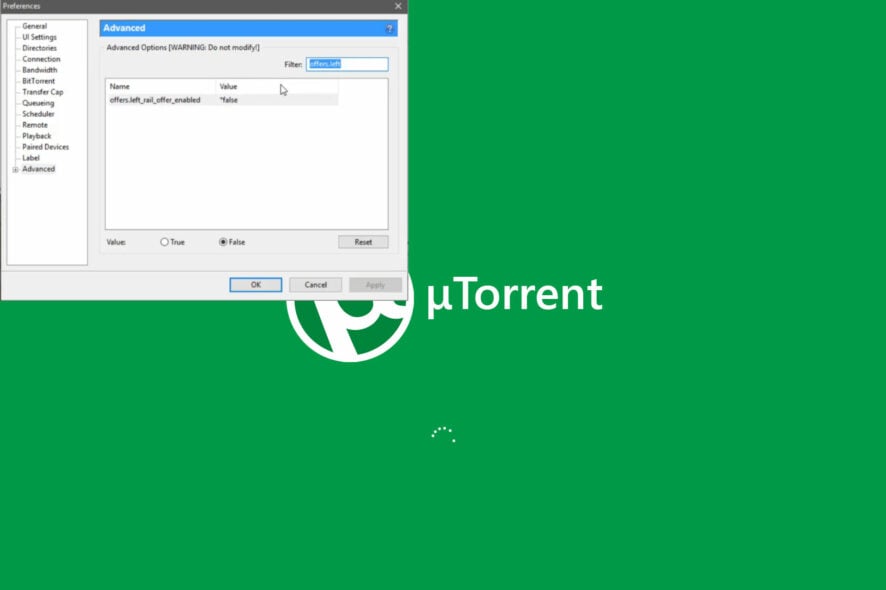
Как убрать рекламу в uTorrent
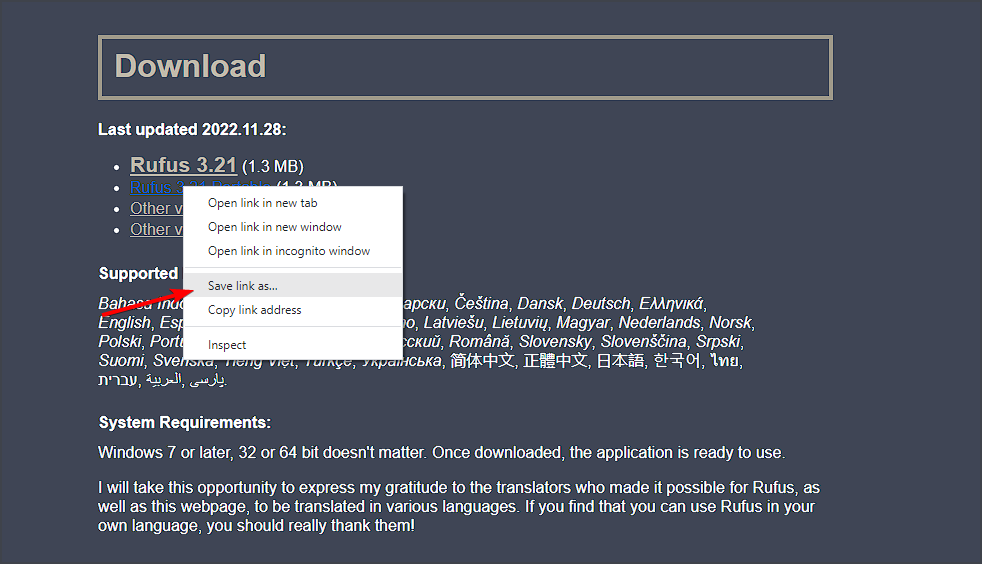
Обойти сообщение Chrome «Этот файл опасен»
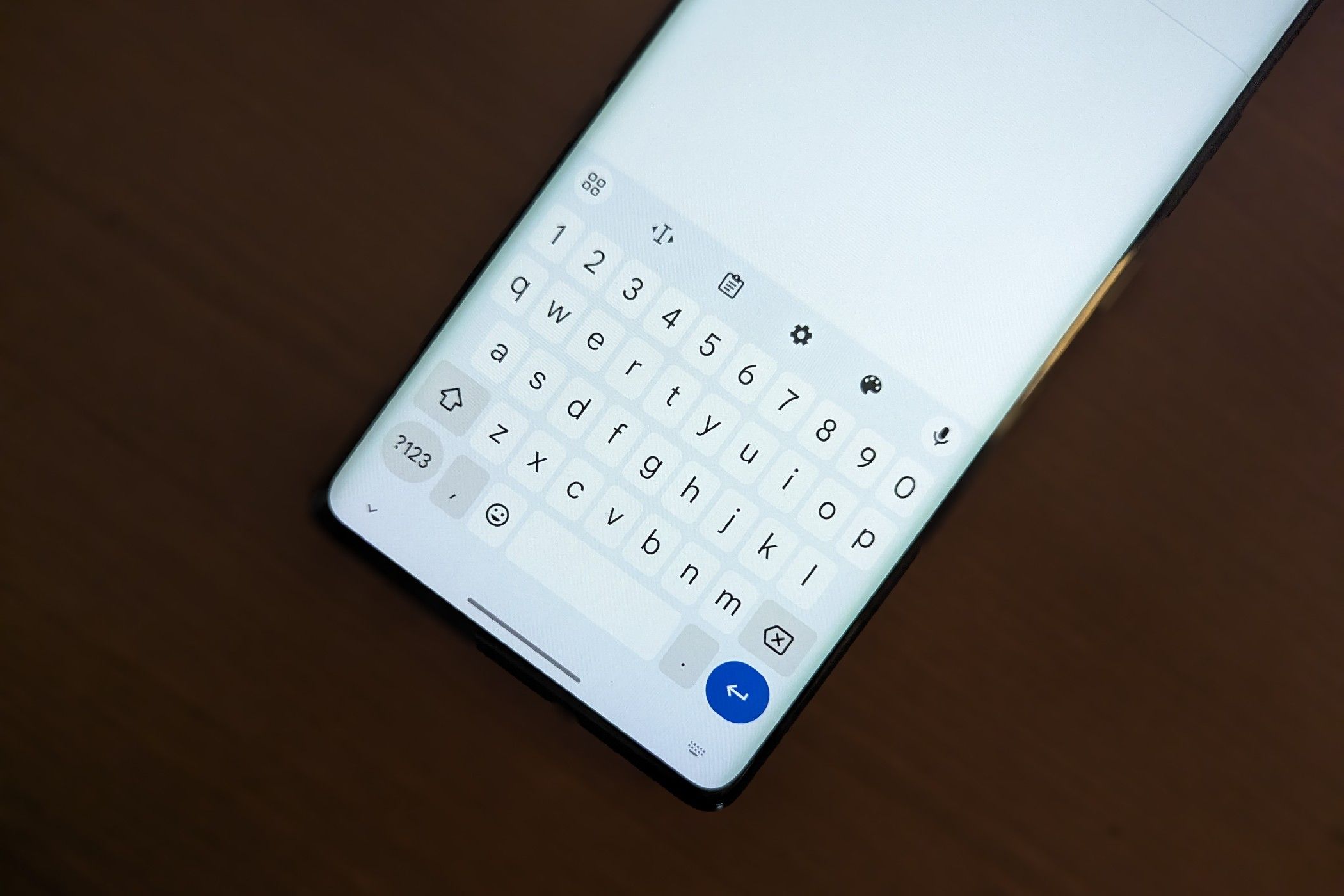
Gboard: персональный словарь — настройка и резервная копия
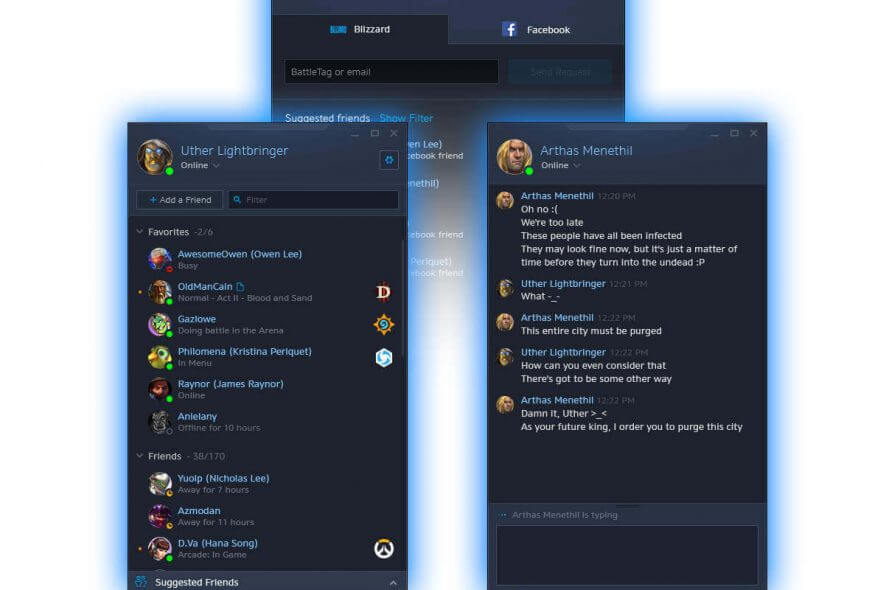
Как исправить ошибки установки Battle.net
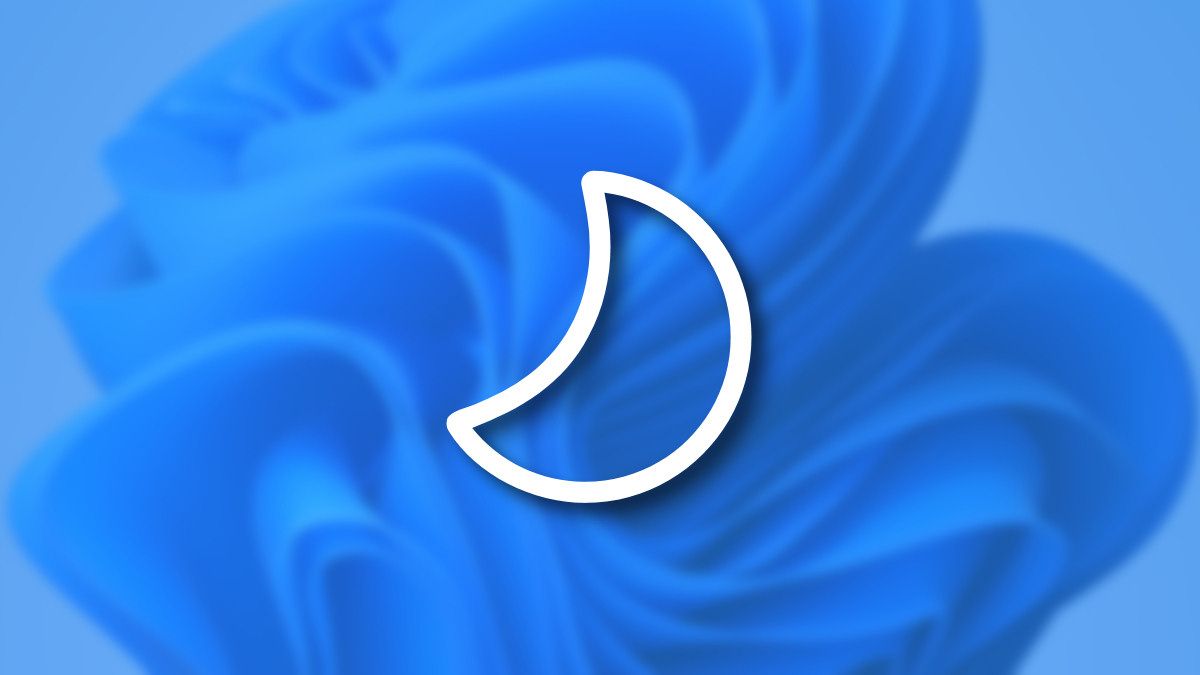
Отключение экрана в Windows 11